5 способов транслировать видеоигры с ПК на телевизор
Вы хотите играть в любимые компьютерные игры на основном телевизоре? С такой огромной библиотекой игр использование компьютера с Windows, macOS или Linux в качестве квазиигровой консоли имеет смысл. Тем более, что контроллеры ваших любимых игровых консолей совместимы с настольными операционными системами.
Но часто возникает проблема: ваш компьютер находится в одной комнате, а ваш телевизор – в другой. Прокладывать длинный кабель HDMI между комнатами нецелесообразно. Ответ – транслировать игры с компьютера на телевизор по домашней сети.
Используйте эти методы для потоковой передачи компьютерных игр на телевизор.
Трансляция игр с ПК на телевизор в любой комнате
В настоящее время у вас есть пять вариантов потоковой передачи видеоигр с настольного или портативного компьютера на телевизор:
- Miracast и беспроводной HDMI
- Транслируйте игры на телевизор с помощью Chromecast
- Транслируйте игры на телевизор с помощью Nvidia GameStream
- Создайте коробку Steam Link для Raspberry Pi своими руками для потоковой передачи игр с ПК на телевизор
- Транслируйте свою компьютерную игру на Smart TV или телеприставку
Мы перечислили их в порядке возрастания эффективности. Таким образом, хотя использование ключа Miracast позволит вам транслировать компьютерную игру на телевизор, он не будет таким же отзывчивым, как Nvidia GameStream или Steam Link.
1. Потоковая передача игр на телевизор с помощью Miracast и беспроводного HDMI
Вы найдете несколько доступных беспроводных систем HDMI, совместимых с настольными операционными системами. Беспроводной HDMI позволяет передавать аудио- и видеосигналы между двумя устройствами, что делает возможными другие технологии из этого списка.
Ранние беспроводные устройства HDMI (например, использующие Intel WiDi и AMD Wireless Display) были заменены Miracast. Miracast – это стандарт для беспроводных подключений . Благодаря поддержке Windows вы можете транслировать игры со своего ПК или ноутбука на телевизор через совместимый ключ.
Некоторые производители смарт-телевизоров также включают поддержку Miracast. Таким образом, вы даже можете транслировать игры на свой телевизор, не тратя деньги на ключ Miracast. Если вам нужен электронный ключ, они обычно доступны по цене менее 100 долларов.
2. Транслируйте компьютерную игру на телевизор через Chromecast.
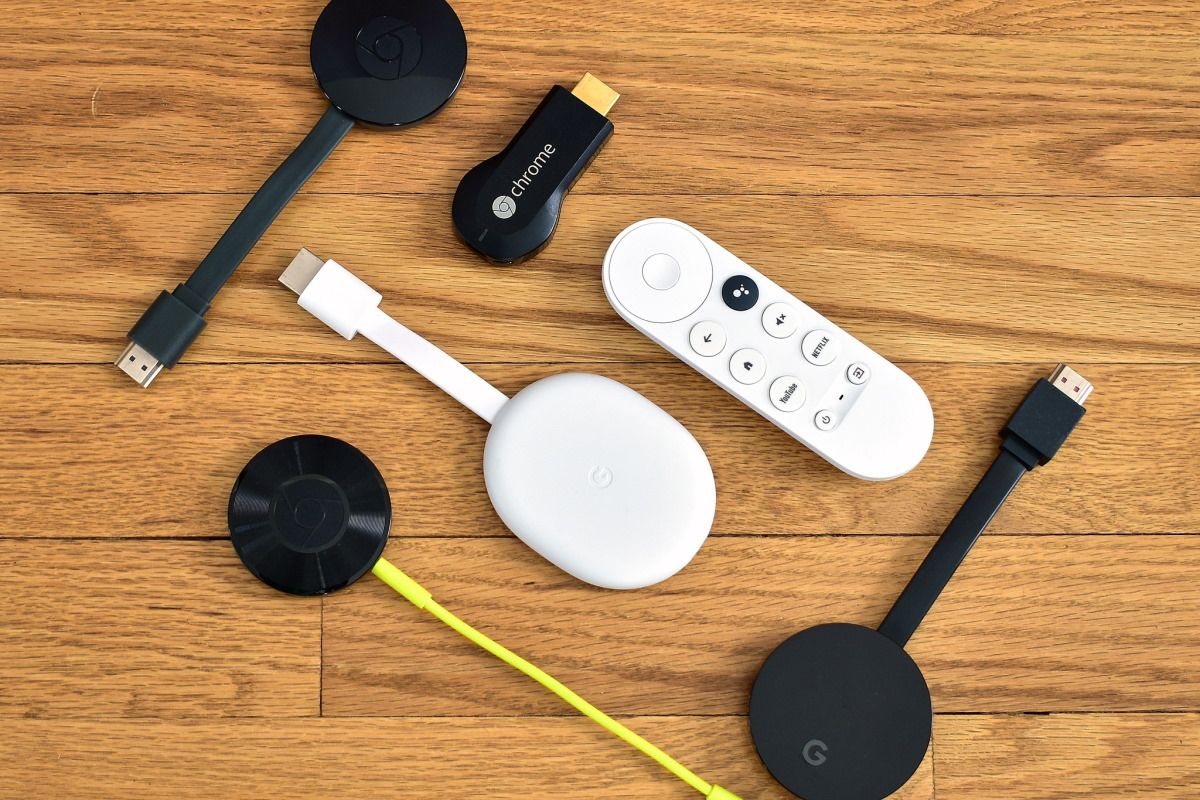
Если ваш компьютер и Google Chromecast подключены к одной сети, вы можете транслировать свой рабочий стол на телевизор. Все, что запущено на вашем компьютере, включая игры, можно транслировать на телевизор.
Для этого вам необходимо использовать браузер Google Chrome на соответствующем компьютере. Для этого необходимо войти в ту же учетную запись, что и на устройстве Chromecast. Сделать это:
- Включите телевизор
- Выберите вход HDMI, к которому подключен Chromecast.
- На вашем ПК загрузите браузер Chrome и убедитесь, что вы вошли в систему.
- Теперь сверните окно браузера.
- Запустите игру, которую хотите транслировать на телевизор.
- Вернитесь в браузер Chrome и откройте меню.
- Выберите Cast
- Во всплывающем окне щелкните раскрывающееся меню «Источники» и выберите « Рабочий стол».
- Нажмите на название устройства Chromecast, чтобы начать трансляцию.
- Когда вы закончите, нажмите кнопку трансляции в браузере, чтобы отключиться.
Преимущество этого метода в том, что он работает в любой системе, в которой работает Google Chrome. Однако он не лишен недостатков. Каким бы легким ни был этот метод для трансляции игр с компьютера на телевизор, отставание ужасно. Даже запуск стратегии, управляемой мышью, по беспроводной сети 5 ГГц на Chromecast Ultra, подключенный к Ethernet, приводит к заметному отставанию.
Короче говоря, Chromecast подходит для зрителей, но менее эффективен для геймеров.
3. Транслируйте игры на Nvidia Shield TV с помощью GameStream.
Nvidia Shield TV – это более удобный способ транслировать компьютерные игры на телевизор .
Использование Nvidia GameStream эффективно, но зависит от вашего ПК, имеющего подходящий графический процессор серии Nvidia GTX. Но если ваш Nvidia Shield TV подключен к той же сети, что и ваш компьютер, потоковая передача игр может начаться.
Игры в Steam можно транслировать на Nvidia Shield TV, а также на те, которые установлены независимо на вашем ПК.
4. Используйте Steam Link для потоковой передачи компьютерных игр на телевизор.
Steam Link – это функция службы распространения игр Steam, которую можно использовать для потоковой передачи игр на совместимое устройство.
Каждую игру в библиотеке Steam можно транслировать с помощью Steam Link, создавая свою собственную виртуальную игровую консоль.
- Начните с открытия Steam на вашем компьютере.
- Откройте Steam> Настройки
- Выберите Remote Play, затем отметьте Enable Remote Play.
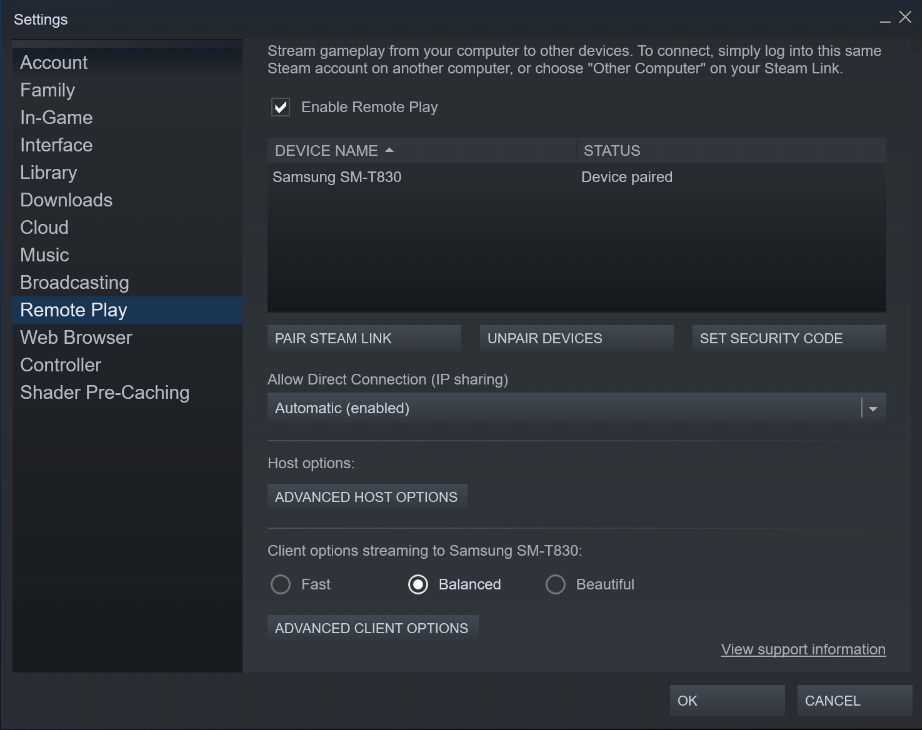
На этом этапе вы будете готовы подключить устройство, совместимое со Steam Link, но что вы будете использовать? Некоторые Smart TV и приставки совместимы со Steam Link (см. Ниже), но если у вас их нет, вы можете использовать доступный компьютер Raspberry Pi. Менее чем за 50 долларов вы можете купить компьютер, который можно подключить к телевизору в виде специального бокса Steam Link.
Альтернативой является коробка Steam Link. Однако, как снятые с производства устройства, они редки и невероятно дороги.
Что бы вы ни использовали, когда оно настроено и будет готово, вам нужно будет подключить устройство Steam Link к своему ПК. Сделать это:
- В Steam> Настройки> Удаленное воспроизведение нажмите Подключить Steam Link.
- На удаленном устройстве перейдите в « Настройки»> «Компьютер».
- Здесь выберите свой игровой компьютер (используйте повторное сканирование, если он не отображается)
- Вернитесь на экран Steam Link и нажмите « Начать игру».
- На удаленном устройстве будет отображаться PIN-код, поэтому введите его в Steam на своем ПК при появлении запроса.
- После этого соединение будет установлено, и вы сможете начать потоковую передачу с помощью Steam Link.
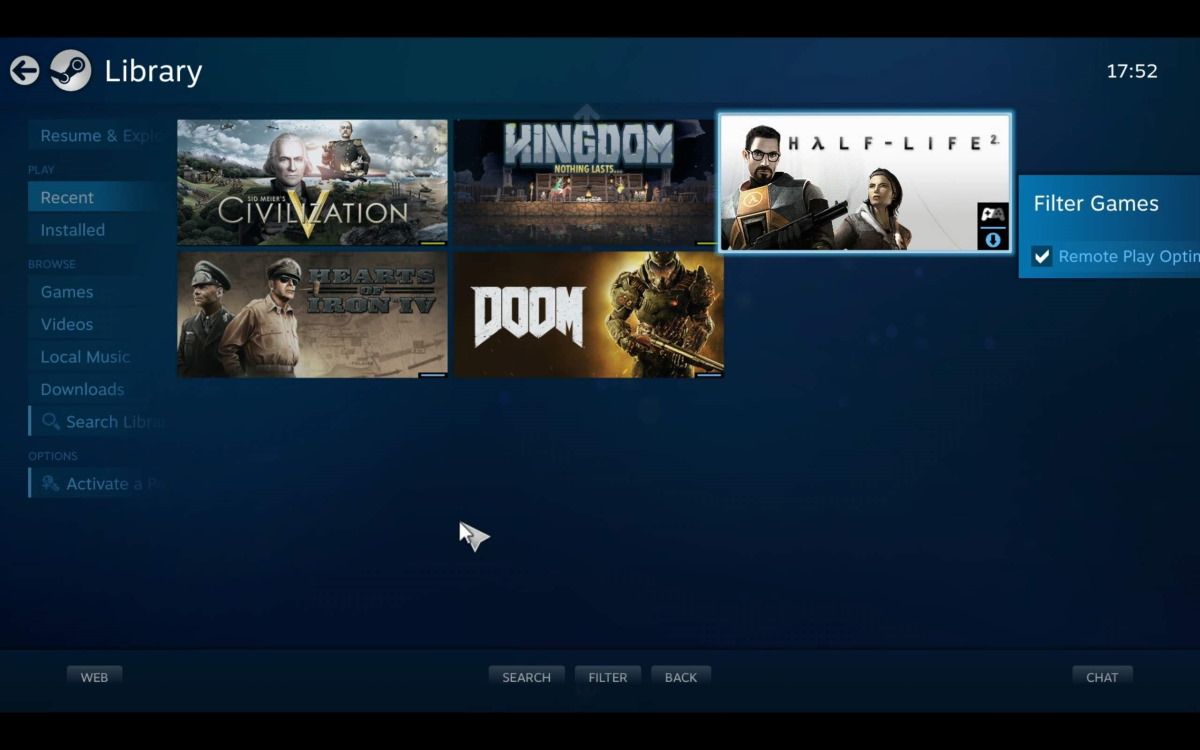
Убедитесь, что к Steam Link подключен игровой контроллер. Для достижения наилучших результатов убедитесь, что ваш Steam Link бокс подключен к сетевому маршрутизатору с помощью кабеля Ethernet.
5. Транслируйте компьютерную игру на приставку Smart TV с помощью приложения Steam Link.
Наконец, Steam Link может транслировать компьютерные игры на ваш Smart TV или любое устройство с Apple TV или Android TV.
Известные производители смарт-телевизоров, такие как Sony и Samsung, предлагают Steam Link среди приложений. Если у вас нет, то вместо этого вы можете использовать Apple TV или Android TV box.
Какой бы метод вы ни использовали, начните с выполнения описанных выше шагов, чтобы настроить Steam для потоковой передачи. Как только это будет сделано, установите Steam Link на свой Smart TV, Apple TV или Android TV box.
Скачать: Steam Link для AppleTV (tvOS) | Android TV (бесплатно)
С традиционным игровым контроллером, подключенным через Bluetooth, вы можете начать потоковую передачу компьютерных игр на свой телевизор.
Как лучше всего играть в компьютерные игры по телевизору?
Благодаря такому количеству опций для потоковой передачи или трансляции компьютерных игр на телевизор, Steam Link является наиболее удобным. Но какой способ использования вы выберете?
Это сложный вызов, но если у вас ограниченный бюджет и у вас есть Smart TV, Apple TV или Android TV box, этот метод кажется наиболее подходящим. Между тем, если вы предпочитаете полностью контролировать свое оборудование, создание коробки Steam Link с Raspberry Pi будет более подходящим вариантом.
Хотя ключи Miracast и Chromecast хороши для просмотра, они не подходят для реальных игр. Между тем, если вы уже используете Nvidia Shield TV, у вас есть готовое решение.
Все настроены и не уверены, в какие игры играть? Попробуйте эти каналы YouTube, чтобы получить достоверные обзоры игр .
Если у вас также есть игровые консоли, попробуйте эти способы играть в видеоигры где угодно.